В этой статье мы покажем вам различные способы измерения температуры ядра Raspberry Pi, так как это поможет вам контролировать производительность вашего устройства.
Измерьте внутреннюю температуру Raspberry Pi
Существует несколько способов измерения температуры на Raspberry Pi:
Метод 1: измерение внутренней температуры через терминал
«vcgencmd» это инструмент командной строки, который в основном используется для измерения температуры ядра на Raspberry Pi: ввод команды следующим образом покажет вам температуру ядра Raspberry Pi на терминале:
$ vcgencmd мера_temp

Если вы хотите постоянно следить за температурой через определенное время, вы можете использовать следующее
$ смотреть -n < время > vcgencmd мера_temp

Отобразится окно, в котором каждые три секунды можно отслеживать изменения температуры.

Способ 2: измерение температуры через графический интерфейс
Панель температуры также можно добавить в верхний правый угол панели задач на рабочем столе Raspberry Pi для измерения внутренней температуры устройства. Таким образом, значение температуры может быть легко просмотрено.
Чтобы добавить панель температуры, Щелкните правой кнопкой мыши на панели задач и перейдите в « Добавить/удалить элементы панели» .
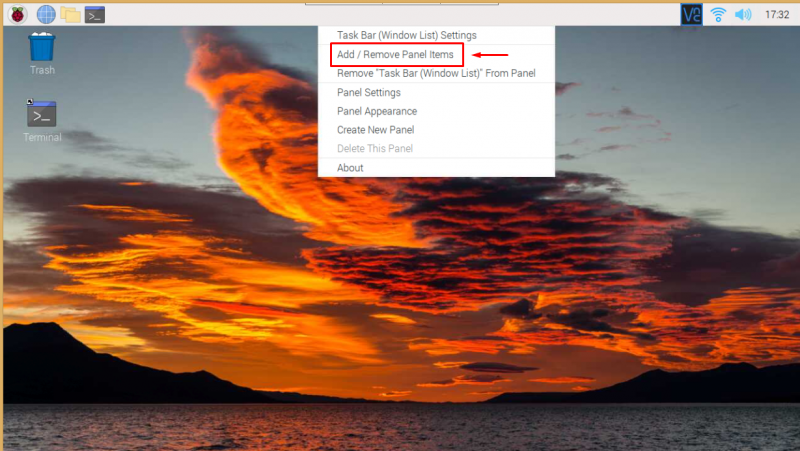
Теперь нажмите на 'Добавлять' кнопка.
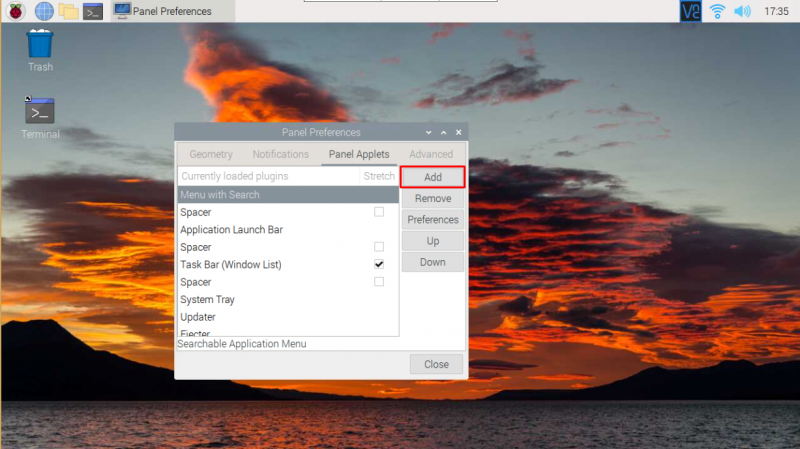
Появится новое окно, там вы можете прокрутить вниз и найти «Температурный монитор» . Нажмите на него и нажмите 'Добавлять' .
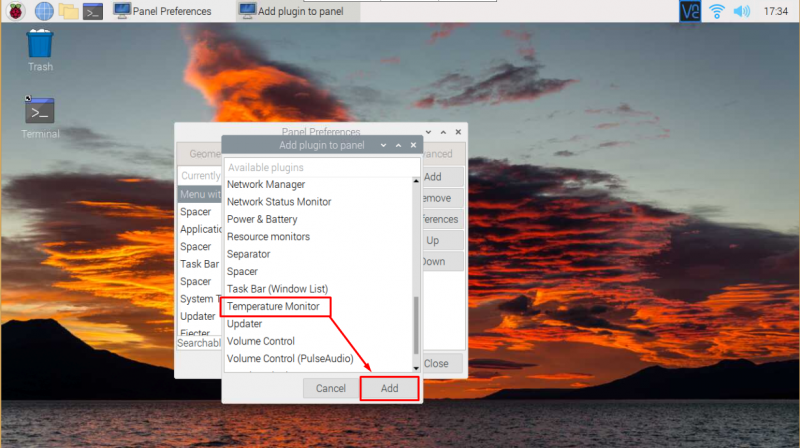
После добавления вы увидите панель температуры в самом верхнем правом углу панели задач. Вы можете проверить это на скриншоте ниже. Это идеальный способ непрерывно контролировать температуру ядра Raspberry Pi в вашей системе.
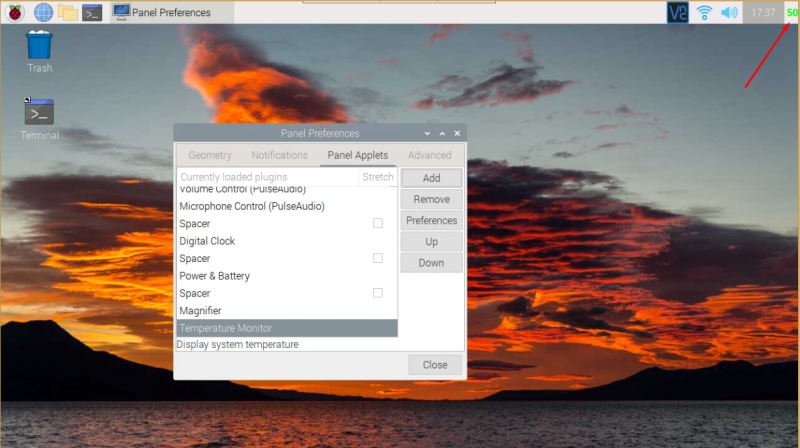
Способ 3: измерение температуры с помощью скрипта Python
Измерение температуры с помощью Python — еще один полезный способ, требующий нескольких шагов, которые приведены ниже:
Шаг 1: Сначала вам нужно создать файл Python с любым именем.
$ нано < файл название > . пи 
А meas_temp.py файл будет создан в корневом каталоге Raspberry Pi, куда вам нужно поместить следующие строки.
импорт тыимпорт время
деф мера_temp ( ) :
температура знак равно ты . попэн ( 'vcgencmd мера_temp' ) . строка чтения ( )
возвращаться ( темп. заменять ( 'темп=' , '' ) )
в то время как Истинный :
Распечатать ( мера_temp ( ) )
время . спать ( < время задерживать > )
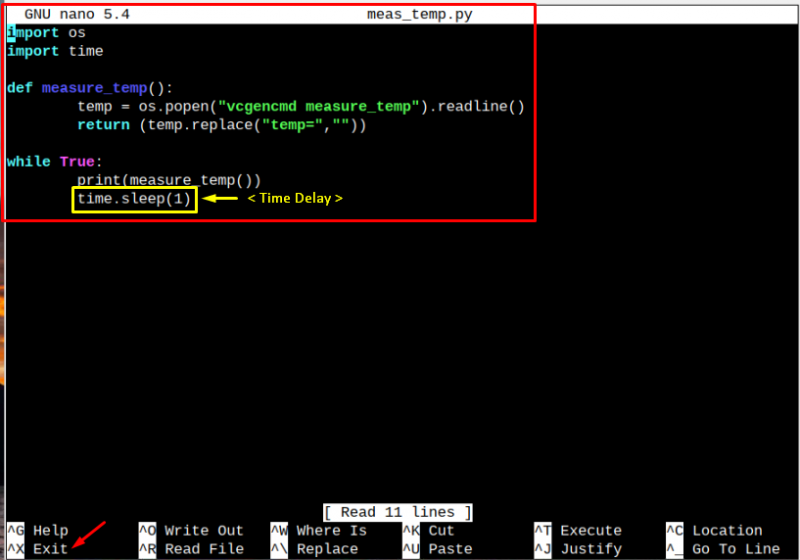
После записи кода в файл используйте « CTRL+X” и ' Y' чтобы сохранить файл.
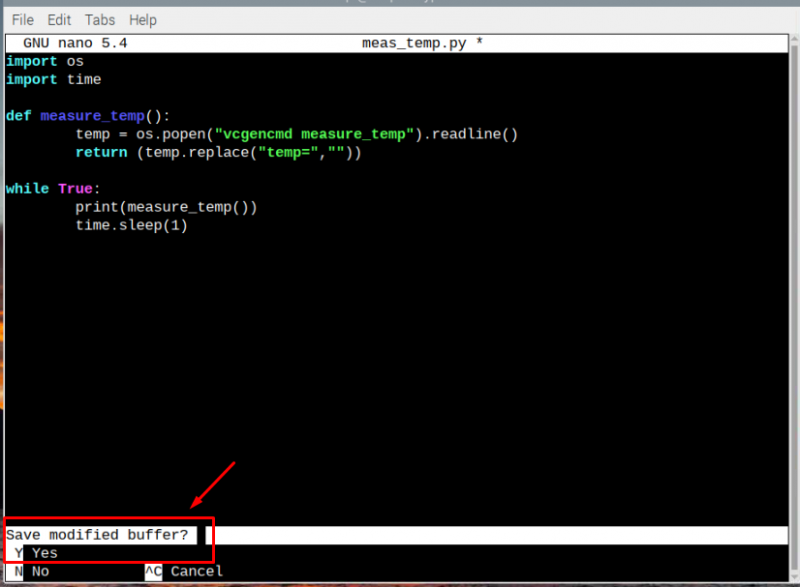
После сохранения файла вы можете запустить его с помощью следующей команды:
$ питон3 < имя файла > . пи 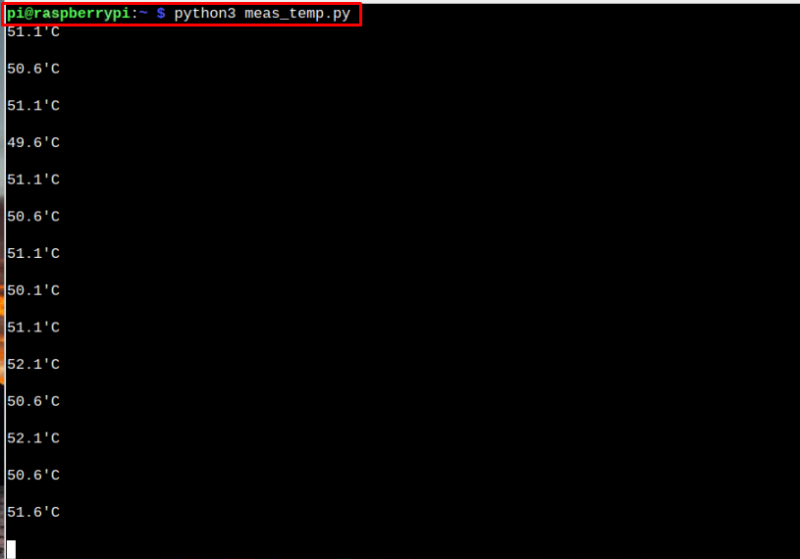
Поскольку код в файле Python был основан на некоторой задержке во времени. В нашем случае мы использовали 1 секундная задержка в нашем коде, который отображает температуру ядра Raspberry Pi каждую 1 секунду.
Заключение
Чтобы запустить Raspberry Pi с оптимальной производительностью, необходимо следить за температурой ядра устройства Raspberry Pi, поскольку большинство операций выполняется на устройстве через ядро ЦП. Приведенное выше руководство поможет вам измерить внутреннюю температуру на Raspberry Pi с помощью терминала, графического интерфейса и скрипта Python. Вы можете выбрать любой метод, который вы хотите, поскольку все они довольно просты в использовании.